win10电脑输入法不显示不出来怎么办
发布时间:2018-07-28 11:44:46 浏览数: 小编:jiaxiang
最近有用户反馈自从更新了最新的win10 家庭版,电脑任务栏下的输入法显示不出来,打字根本打不出来,这是怎么回事呢?问题可能是系统语言栏未显示或者输入法服务未开启造成的,接下来小编带大家看一下这个问题该如何解决。
推荐系统:win10 32位家庭版
2、然后手动开启输入法服务。按Win+R打开运行框,在框中输入ctfmon.exe回车,如图所示,即可开启输入法服务。
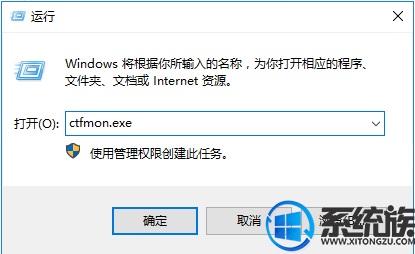
按照上述图文 操作一下,重新启动一下电脑,是否发现输入法找回来了呢。想了解更多精彩win10资讯请关注系统族哦。
推荐系统:win10 32位家庭版
具体如下:
1、首先确保已经勾选的桌面语言栏功能。打开控制面板,在时钟、语言和区域--语言--高级设置中勾选“使用桌面语言栏”,点击保存退出。
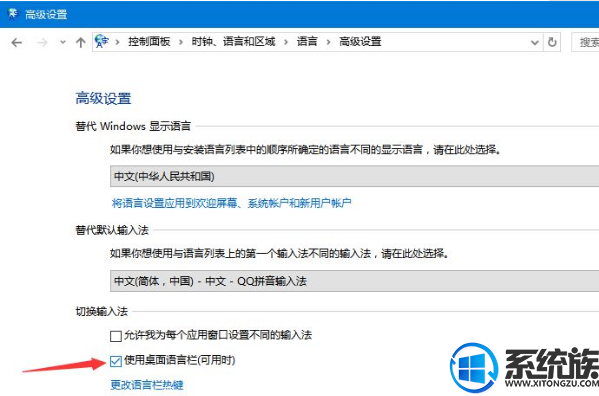
2、然后手动开启输入法服务。按Win+R打开运行框,在框中输入ctfmon.exe回车,如图所示,即可开启输入法服务。
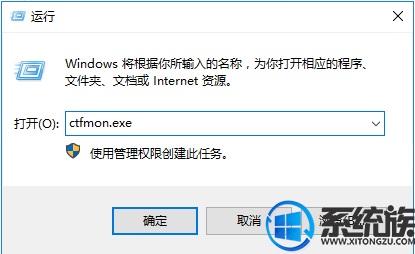
按照上述图文 操作一下,重新启动一下电脑,是否发现输入法找回来了呢。想了解更多精彩win10资讯请关注系统族哦。
上一篇: win10电脑VPN无法连接这该怎么办
下一篇: 升级后的win10电脑老是黑屏怎么办



















